(转载) IBM DB2数据库odbc配置步骤详解
【IT168 技术】 首先安装IBM DB2 odbc driver
1):可以单独下载DB2 Run-Time Client,大约(86.6m),安装后则odbc驱动程序安装成功。下载地址:ftp://ftp.software.ibm.com/ps /products/db2/fixes2/english-us/db2winIA32v8/fixpak/FP17a_WR21440/FP17a_WR21440_RTCL.exe
2):也可以直接安装ibm db2数据库后,该驱动程序自动安装。数据库下载地址http://www6.software.ibm.com/sdfdl/v2/regs2 /db2pmopn/Express-C/DB2ExpressC9/Xa.2/Xb.AjZr_0m973fVBNZX63eCwwrnyaoISX2bvOX3Ehc/Xc.db2exc_952_WIN_x86.zip/Xd./Xf.LPr.D1vk/Xg.4854742/Xi.swg-db2expresscviper2/XY.regsrvs/XZ.C7tZ8b_Fn0_ruc3stDVpbwY2QpI/db2exc_952_WIN_x86.zip
下面演示如何创建DSN,并连接到db2数据库。db2数据库信息如下:
IP:192.168.1.46,端口:50000
用户名:admin
密码:admin
数据库名称:db2Test
设置dsn为:outbound
步骤:
1.1 打开ODBC数据源管理器
1.2 创建数据源
1.3 添加数据源名称
1.4 ODBC设置
1.4.1 用户名和密码
1.4.2 输入主机名和端口
1.1 打开ODBC数据源管理器
单击“添加”按钮,进入“创建数据源”页面。如图所示:
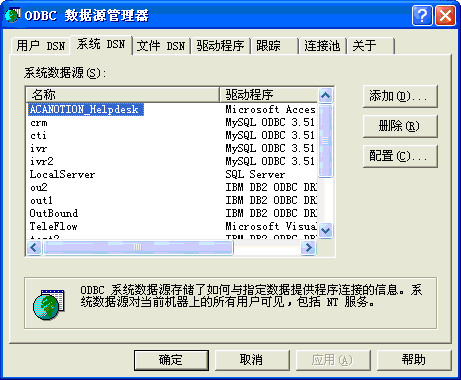
1.2 创建数据源
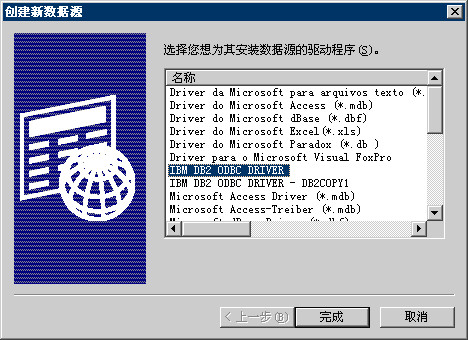
选择“IDB DB2 ODBC Driver”单击“完成”,进入数据源名称设置页面。
1.3 添加数据源名称
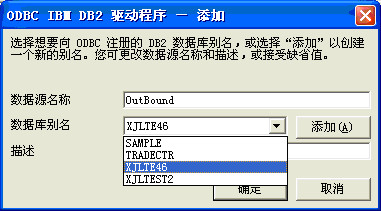
添加数据源名称,如OutBound,
在下拉框中选择一个“数据库别名”。
如果没有,单击“添加”,直接进入1.3ODBC设置.-》下面的文字可以跳过。
如果有,直接单击“确定”回到 “Odbc数据源管理器”页面。
双击“配置”按钮,输入用户名和密码,勾选保存密码,测试连接成功,即完成。
1.4 ODBC设置
例如我们要连接到192.168.1.46上数据库DB2Test,该数据库的用户名和密码为admin,则需要如下配置,
1.4.1 用户名和密码
输入要连接到对方数据库的用户名和密码,如admin和admin。

1.4.2 输入主机名和端口
输入主机IP,即192.168.1.46
端口,即50000
数据库名称,即db2Test
别名:可以随便起个下拉框中不重复的名字就可以了
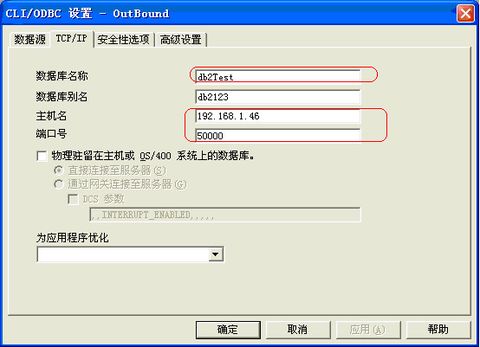
单击确定回到下面。
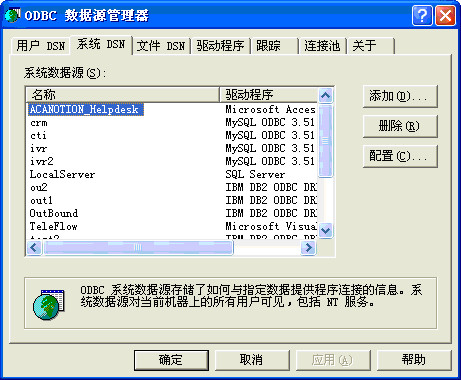
选择OutBound数据源名称,打开“配置”按钮,单击“测试”,弹出“连接成功”对话框。即配置完成。
原文链接:http://xujingli88.blog.163.com/blog/static/411786192009324294164/



